很多小伙伴在使用网易邮箱大师的过程中经常会需要进行邮件的编辑或是回复、转发等,每次进行邮件编辑时很多小伙伴都需要重新进行邮件格式设置,十分的麻烦。其实在网易邮箱大师中,我们是可以直接使用邮件模板的,并且设置的方法十分的简单,我们只需要进入邮箱设置页面,然后在邮件模板页面中点击打开写信选项,接着在下拉列表中就能进行模板选择了。有的小伙伴可能不清楚具体的操作方法,接下来小编就来和大家分享一下网易邮箱大师设置邮件模板的方法。
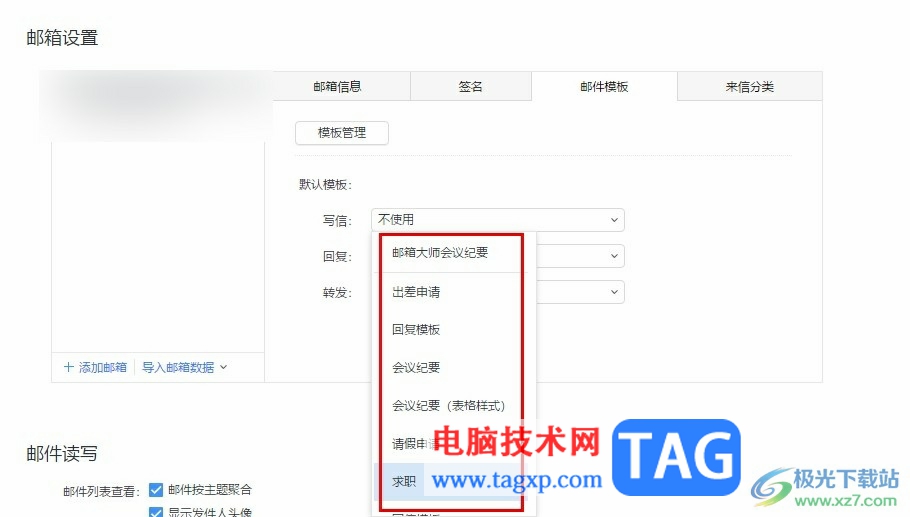
1、第一步,我们在电脑中点击打开网易邮箱软件,然后完成自己的账号登录,接着点击打开自己的头像
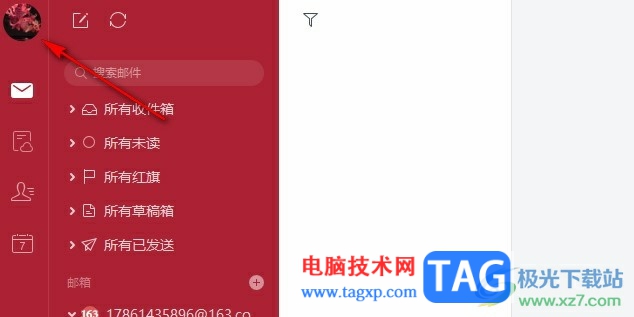
2、第二步,打开自己的头像之后,我们在弹框中点击打开“邮箱管理”选项
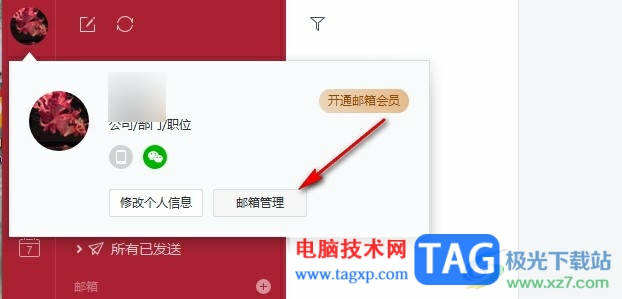
3、第三步,打开邮箱管理选项之后,我们在设置页面的左侧列表中打开“邮箱设置”选项
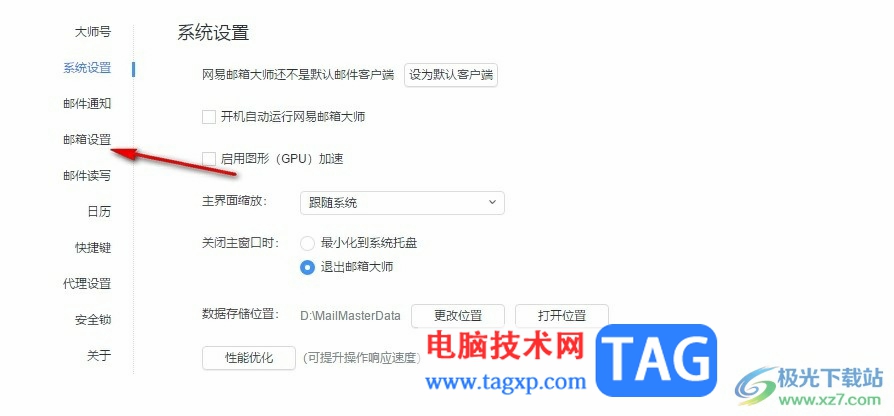
4、第四步,接着在邮箱设置页面中,我们先点击邮件模板选项,再在邮件模板页面中点击打开“写信”选项
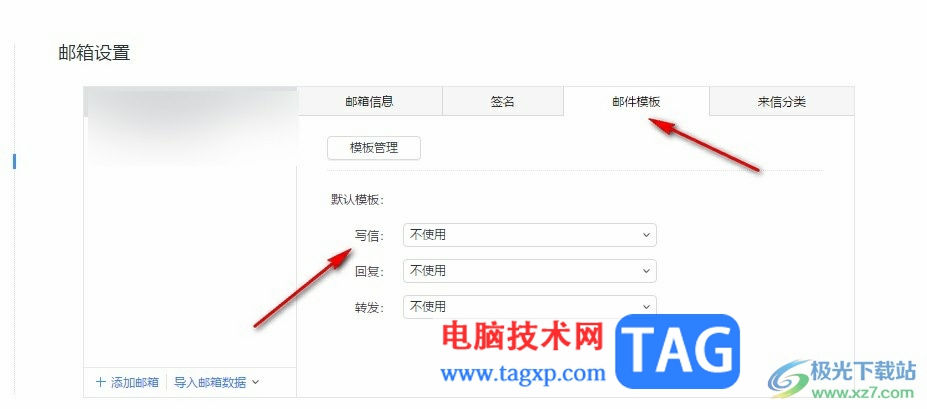
5、第五步,最后我们在“写信”的下拉列表中选择一个自己需要的模板类型即可,同样的操作我们可以给回复和转发也同样设置好模板
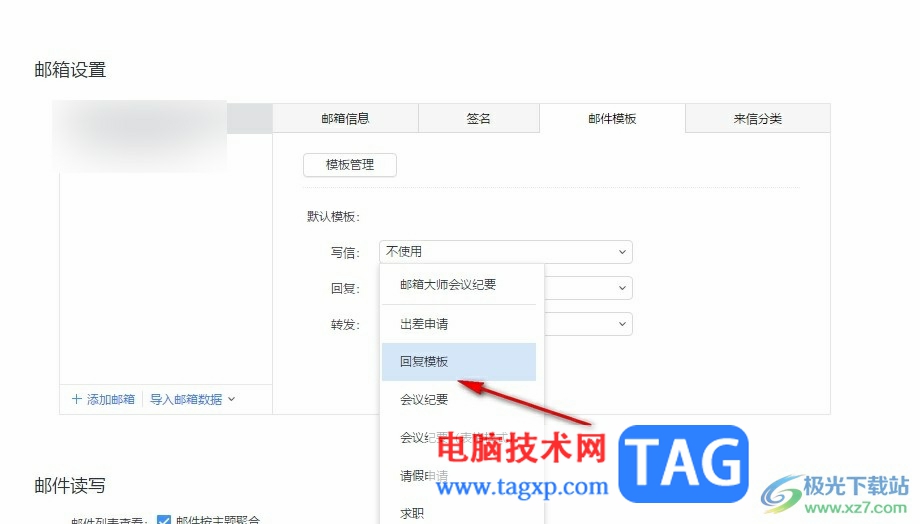
以上就是小编整理总结出的关于网易邮箱大师设置邮件模板的方法,我们在网易邮箱大师的设置页面中打开邮件通知选项,接着在邮件通知页面中再打开邮件模板选项,最后我们在邮件模板页面中打开写信选项,再在下拉列表中选择一个自己需要的模板即可,感兴趣的小伙伴快去试试吧。
 索尼发布 DualSense 无线控制器的固件更新
索尼发布 DualSense 无线控制器的固件更新
PlayStation 5 的 DualSense 无线控制器具有触觉反馈和自适应触发器等......
 低配电脑装w10没无线网
低配电脑装w10没无线网
如果我们使用的计算机硬件配置较低,在安装了win10操作系统之......
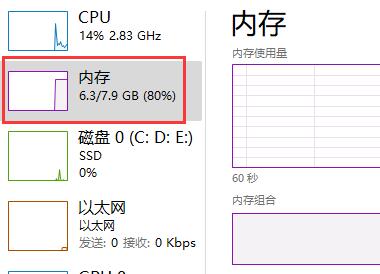 安卓闪退怎么解决?Win11安卓闪退解决方法
安卓闪退怎么解决?Win11安卓闪退解决方法
安卓闪退怎么解决?Win11安卓闪退解决方法 如果出现了闪退的情况......
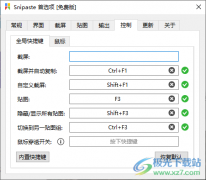 snipaste快捷键F1与音量键冲突无法使用的解
snipaste快捷键F1与音量键冲突无法使用的解
有的小伙伴在使用Snipaste截图软件进行截图操作的时候,提示快......
 Switch侍道外传刀神金手指代码作弊码大全
Switch侍道外传刀神金手指代码作弊码大全
本金手指只支持switch版本的侍道外传刀神使用,本金手指支持美......
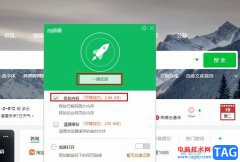
很多小伙伴在使用360极速浏览器的过程中经常会遇到各种各样的问题,例如常见的浏览器卡顿情况。造成浏览器卡顿的原因有很多种,我们可以选择在360极速浏览器中使用加速器工具释放已解码...
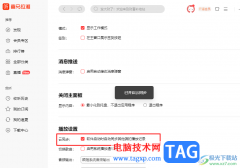
喜马拉雅软件是很多小伙伴都在使用的一款线上音频平台,在这款软件中我们可以找到各种自己喜欢的音频内容,还可以对音频进行剪辑以及上传,功能十分的丰富。在使用喜马拉雅的过程中,...
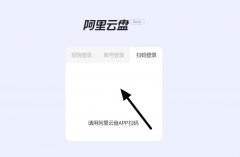
最近很多网友表示自己不清楚阿里云盘怎么创建共享文件.的操作,而本篇文章就来给大家讲解teambition浏览器传输文件的方法,大家都来一起学习吧。...
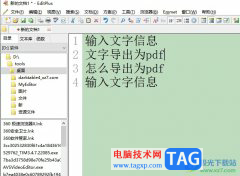
editplus是一款文本编辑器,其中强大的功能可以用来完成取代系统的记事本,让用户轻松的处理好文本文件或是编写代码语言等,因此editplus软件吸引了大部分用户前来下载使用,当用户在edit...
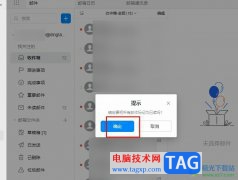
钉钉是很多小伙伴都在使用的一款一站式办公软件,在这款软件中,我们可以使用各种工具来提高自己的办公效率。有的小伙伴在使用钉钉的过程中经常会使用钉钉邮箱来手法邮件,当我们有许...

keyshot6是一款及时显示结果的实时3d渲染软件,它拥有着丰富的渲染材料和材质编辑、物体查分等功能,能够让用户对照片进行非常好的渲染,让图片的效果更加真实完美,因此keyshot6软件很很受...
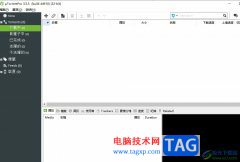
作为一款体积小巧的下载工具,utorrent软件为用户带来许多的便利和好处,因为它能够让用户快速、高效的进行下载任务,还支持多任务下载和磁力链接下载,便于用户及时获取到需要的文件,...
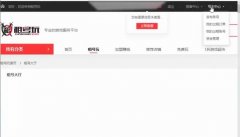
最近有很多小伙伴都想知道在租号玩上怎么把号租出去,现在小编就和大家一起分享关于租号玩把号租出去的操作方法,希望通过本篇教程的学习,可以帮助到大家。...
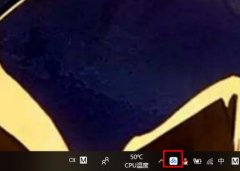
在使用完百度网盘后,想要退出账号,该怎么操作呢?或许有的小伙伴还不太清楚,那么今天笔者就为大家带来了百度网盘退出账号步骤,具体内容如下。...
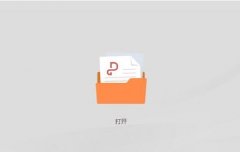
如何使用金山PDF拆分pdf文件呢?其实很简单,那么小编今天就和大家一起分享金山PDF拆分pdf文件的操作方法,还不会的朋友可以来看看本篇文章哦,希望通过本盘教程的学习,可以帮助到大家。...
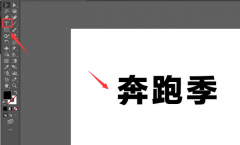
ai如何制作倾斜文字效果呢?最近有很多朋友在咨询小编这个问题,那么针对这个问题,小编今天就为大家讲解一下关于ai制作倾斜文字效果的方法哦,希望对大家有用。...

小孩桌面便签是一款可以进行普通便签、待办事项以及时间轴添加的软件,因此你想要在电脑中将自己平时需要记录的事情通过便签进行记录的时候,就可以使用小孩桌面便签进行操作,当你通...

360电脑管家如何关闭护眼模式呢,该如何操作呢?其实很简单,那么今天小编就和大家一起分享360电脑管家关闭护眼模式的方法,还不会的朋友可以来看看这篇文章哦,希望通过本篇教程的学习...
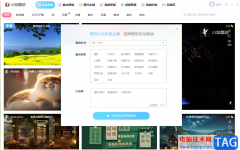
小鸟壁纸是原来我们使用的360壁纸软件,该软件中提供非常丰富的壁纸资源,有涉及风景样式,有涉及爱情方面的壁纸,也提供很多关于卡通动漫方面的壁纸资源,通过该软件你可以使用到自己...

迅捷PDF编辑器被多数小伙伴喜欢,在使用这款软件的过程中,会需要进行PDF文件内容的修改和编辑,在编辑的过程中,有些时候会将PDF文件中的内容进行拆分成多个PDF文件存放在电脑中,那么怎...